
Aggiungere sezioni di brani in GarageBand per iPhone
Solitamente, i brani musicali sono suddivisi in sezioni, come introduzione, strofa e ritornello. Generalmente, una sezione dura otto misure o multipli di otto. Quando crei un nuovo brano in GarageBand, il brano contiene una sola sezione ripetuta. Puoi aggiungere altre sezioni, impostare la lunghezza di una sezione e riprodurre un’unica sezione o tutte le sezioni.
Aprire i controlli della sezione del brano
Tocca il pulsante “Sezione brano”
 sul lato destro del righello.
sul lato destro del righello.
Aggiungere una sezione a un brano
Apri i controlli della sezione del brano, quindi tocca Aggiungi.
Verrà aggiunta una nuova sezione vuota dopo l’ultima sezione.
Tocca Fine per chiudere i controlli della sezione del brano.
Aggiungere una copia di una sezione
Apri i controlli della sezione del brano, seleziona la sezione che desideri copiare, quindi tocca Duplica.
La copia viene aggiunta dopo l’ultima sezione.
Tocca Fine per chiudere i controlli della sezione del brano.
Cambiare la lunghezza di una sezione
Apri i controlli della sezione del brano.
Tocca il pulsante Inspector
 accanto al nome della sezione.
accanto al nome della sezione.Se la sezione è impostata su Automatico, tocca l’interruttore Automatico per disattivarlo.
Tocca la freccia su o giù accanto a Manuale per allungare o accorciare la sezione di un determinato numero di misure. Puoi scorrere in senso verticale per modificare la sezione con incrementi maggiori.
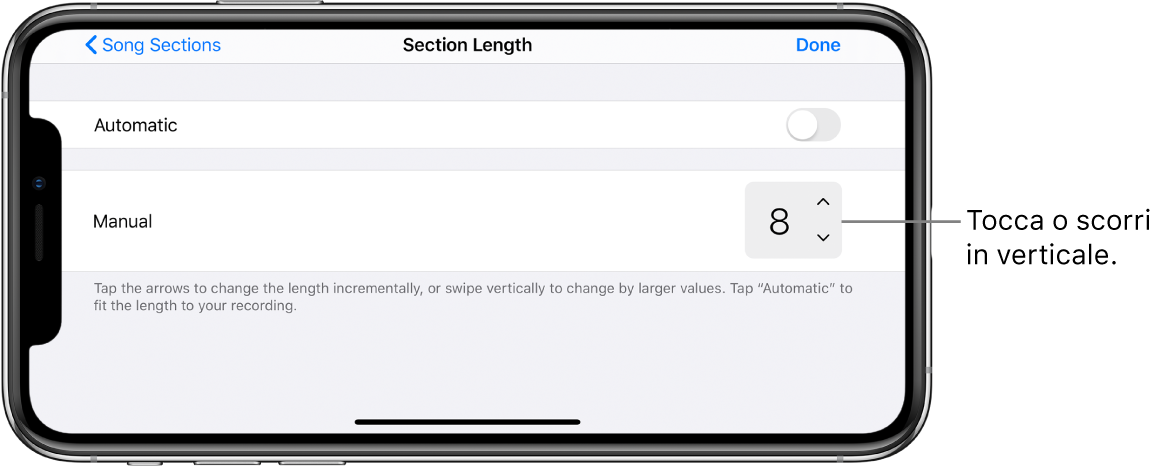
Tocca Fine per chiudere i controlli della sezione del brano.
Quando accorci una sezione, vengono accorciate automaticamente anche le regioni che si estendono oltre la fine della sezione. Quando allunghi una sezione, tutte le regioni che si estendono dall’inizio alla fine della regione allungata vengono ripetute fino alla nuova fine di sezione. Una sezione può essere formata da un numero qualsiasi di misure e l’intero brano non può superare le 320 misure.
Riprodurre una diversa sezione
Apri i controlli della sezione del brano, quindi seleziona la sezione che desideri riprodurre. Per riprodurre tutte le sezioni di un brano, scegli “Tutte le sezioni”.
La vista Tracce cambia per mostrare la sezione; il righello mostra i numeri delle misure della sezione.
Nella vista Tracce puoi anche passare tra sezioni di brano adiacenti scorrendo verso destra o sinistra finché la regione successiva non diventa visibile.
Se imposti valori di quantizzazione o trasposizione differenti per diverse sezioni di una traccia e scegli Tutte le sezioni, la traccia avrà il valore di quantizzazione o trasposizione corrispondente a Multipla.
Tocca Fine per chiudere i controlli della sezione del brano.
Per riprodurre la sezione o le sezioni correnti, tocca il pulsante Riproduci
 nella barra di controllo.
nella barra di controllo.
Cambiare l’ordine delle sezioni
Apri i controlli della sezione del brano, quindi tocca Modifica.
Sposta una sezione verso l’alto o verso il basso sull’elenco trascinandola utilizzando la maniglia che si trova sul lato destro.
Al termine, tocca Fine.
Tocca Fine per chiudere i controlli della sezione del brano.
Estendere una regione su più sezioni
Apri i controlli della sezione del brano, quindi tocca “Tutte le sezioni”.
Tocca Fine per chiudere i controlli della sezione del brano.
Sposta, ridimensiona o ripeti la regione per estenderla su più sezioni. Puoi anche registrare una nuova regione su più sezioni.
Eliminare una sezione
Apri i controlli della sezione del brano, quindi tocca Modifica.
Tocca il cerchio rosso a sinistra della sezione che vuoi eliminare.
Se il brano contiene una sola sezione, la sezione non può essere eliminata.
Tocca Fine per chiudere i controlli della sezione del brano.
Impostare la prima sezione dei brani nuovi in modo che corrisponda alla lunghezza della registrazione
Di default, la prima sezione di un nuovo brano dura 8 misure. Puoi impostare la lunghezza della prima sezione dei nuovi brani su Auto, in modo che corrisponda alla lunghezza della registrazione.
Nella schermata iniziale, tocca Impostazioni.
Nell’app Impostazioni, scorri verso il basso, quindi tocca GarageBand.
Tocca l’interruttore “Lunghezza automatica”.